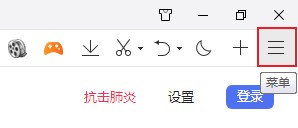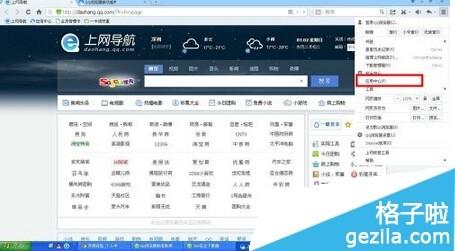QQ浏览器也是一款使用频率非常高的浏览工具之一,用户们可以使用便捷的方式来查找自己需要的内容,但是不少用户发现图片都无法显示,出现这个问题可能是软件中显示图片的功能关闭了,因此才会出现这种情况,那么今天下载火系统之家网小编就来介绍操作方法,希望今日的软件教程可以帮助更多人解决问题。
QQ浏览器不显示图片解决方法
1、先将QQ浏览器打开,在界面中点击右上角的【菜单】选项。
WPS怎么设置关闭自动编号?WPS取消自动编号功能操作方法
现在很多小伙伴都会使用WPS来编辑文档和表格,那么在编辑文档的时候会自动添加编号,有时候不需要就得手动删除,因此许多用户都想要关闭自动编号功能,针对这个问题,今日小编就来和广大用户们分享具体的操作方法,接下来让我们一起看看取消的操作步骤。

2、接着在打开的界面中选择【设置】。

3、然后选择设置界面上方的【高级】选项卡。

4、再从下方找到【安全与隐私】模块,点击后面的【内容设置】按钮。

5、最后在打开的界面中找到【图片】模块,将【显示所有图片(推荐)】选择,再点击【完成】就可以了
 本篇电脑技术文章《QQ浏览器无法显示图片怎么办?QQ浏览器不显示图片解决方法》由下载火(xiazaihuo.com)系统之家网一键重装软件下载平台整理发布,下载火系统重装工具网可以一键制作系统启动盘,也可在线一键重装系统,重装好的系统干净纯净没有预装软件!
本篇电脑技术文章《QQ浏览器无法显示图片怎么办?QQ浏览器不显示图片解决方法》由下载火(xiazaihuo.com)系统之家网一键重装软件下载平台整理发布,下载火系统重装工具网可以一键制作系统启动盘,也可在线一键重装系统,重装好的系统干净纯净没有预装软件!罗技logitech驱动检测不到鼠标的解决方法
罗技驱动可以检测到罗技各种外设,还能帮助用户设置不同的配置参数信息,更好地进行操作。如果你的电脑出现了罗技驱动检测不到设备的情况,不妨看看下面的解决办法,说不定对你有用。